Трансляция потокового видео и аудио по Интернету с помощью VLC Media Player
Как настроить трансляцию потокового видео и аудио по Интернету с помощью VLC Media Player?
VLC media player https://www.videolan.org/vlc/index.ru.html
Для запуска трансляции потока видео- и аудиофайлов в меню VLC «Медиа» выбираем пункт «Передавать». (Ctrl+S)
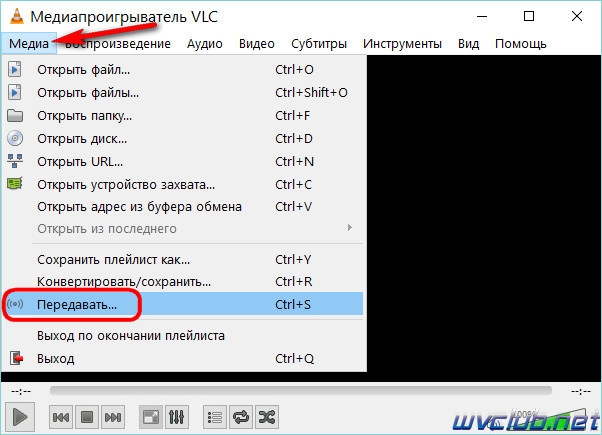
Откроется окошко выбора источника. Здесь жмём кнопку «Добавить» и указываем путь к медиафайлу на компьютере.

После того, как файл будет добавлен, жмём кнопку внизу «Поток».
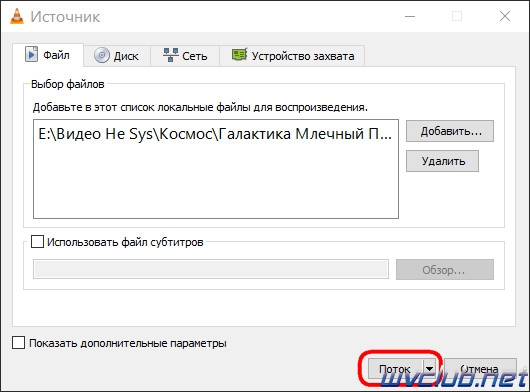
Далее кликаем кнопку «Следующий».
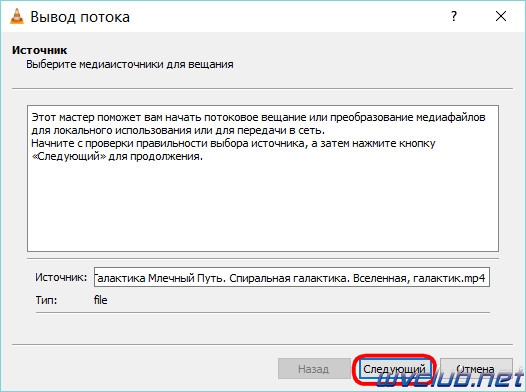
Чтобы видео не только транслировалось по Интернету, но и запустилось в окне VLC на текущем компьютере, в следующем окошке ставим галочку на опции «Воспроизводить локально». В выпадающем перечне доступных протоколов, по которым возможна потоковая трансляция медиа, выбираем «HTTP» и жмём кнопку рядом «Добавить».
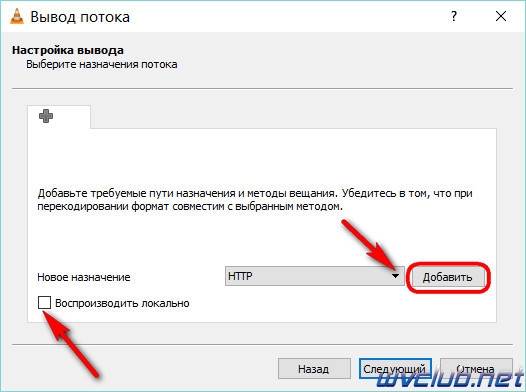
Для потоковой трансляции VLC использует порт 8080 – стандартный порт для прокси-серверов. Если этот порт закрыт или занят, его можно заменить на другой порт. Если с портом 8080 проблем нет, ничего не трогая, жмём кнопку внизу «Следующий».
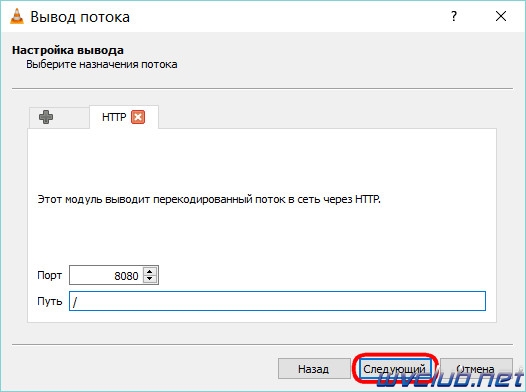
Следующее окно предназначено для установки параметров перекодирования видео и аудио. От перекодирования можно отказаться, сняв галочку с опции «Включить перекодирование», если трансляция осуществляется в рамках локальной сети или в условиях высокоскоростного Интернета. Этот ход обеспечит исходное качество видео.
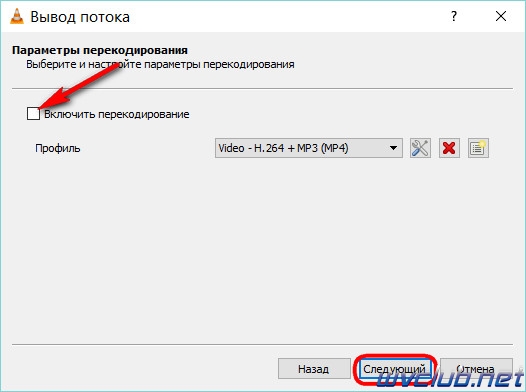
Если скорость Интернета оставляет желать лучшего, для передачи потока лучше прибегнуть к процедуре перекодирования в целях оптимизации передачи данных. Для этого в выпадающем списке «Профиль» выбираем либо «Video–MPEG-2+MPGA(TS)», либо «Video–H.264+MP3(TS)». Последний будет передавать видео в чуть лучшем качестве, чем первый, но оба они, естественно, качество видео, в отличии от исходного, ухудшат.

Определившись с необходимостью и параметрами перекодирования, жмём кнопку внизу «Следующий».
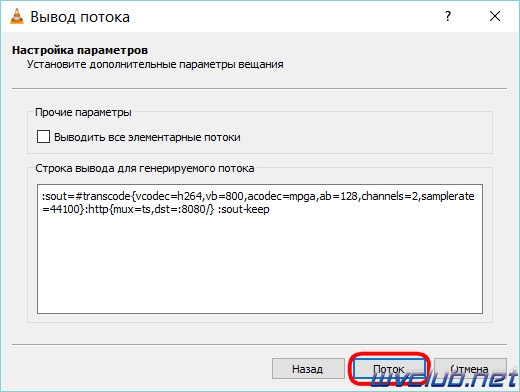
Завершающий этап – жмём кнопку «Поток».
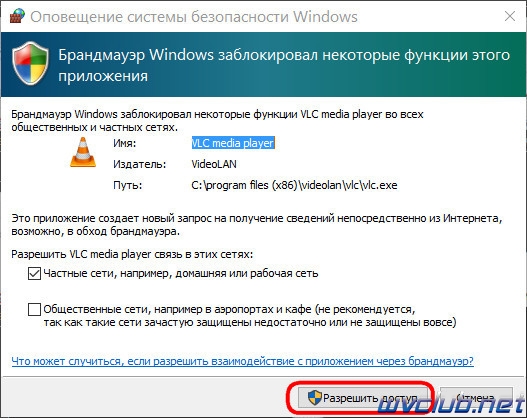
Разрешаем работу VLC в окне брандмауэра.
Всё – трансляция потокового видео и аудио началась, VLC Media Player, естественно, не закрываем.
Приём потоковой трансляции
Создаем файл m3u
Где указываем поток на компьютер
#EXTM3U
#EXTINF:0,Films
http://192.168.1.100:8080
Файл загружаем в приставку и смотрим
IP вашего компьютера можете узнать через комманду ipconfig

P.S. Только начал играться с настройками трансляции, может будут дополнения к инструкции
Как настроить трансляцию потокового видео и аудио по Интернету с помощью VLC Media Player?
VLC media player https://www.videolan.org/vlc/index.ru.html
Для запуска трансляции потока видео- и аудиофайлов в меню VLC «Медиа» выбираем пункт «Передавать». (Ctrl+S)
Откроется окошко выбора источника. Здесь жмём кнопку «Добавить» и указываем путь к медиафайлу на компьютере.
После того, как файл будет добавлен, жмём кнопку внизу «Поток».
Далее кликаем кнопку «Следующий».
Чтобы видео не только транслировалось по Интернету, но и запустилось в окне VLC на текущем компьютере, в следующем окошке ставим галочку на опции «Воспроизводить локально». В выпадающем перечне доступных протоколов, по которым возможна потоковая трансляция медиа, выбираем «HTTP» и жмём кнопку рядом «Добавить».
Для потоковой трансляции VLC использует порт 8080 – стандартный порт для прокси-серверов. Если этот порт закрыт или занят, его можно заменить на другой порт. Если с портом 8080 проблем нет, ничего не трогая, жмём кнопку внизу «Следующий».
Следующее окно предназначено для установки параметров перекодирования видео и аудио. От перекодирования можно отказаться, сняв галочку с опции «Включить перекодирование», если трансляция осуществляется в рамках локальной сети или в условиях высокоскоростного Интернета. Этот ход обеспечит исходное качество видео.
Если скорость Интернета оставляет желать лучшего, для передачи потока лучше прибегнуть к процедуре перекодирования в целях оптимизации передачи данных. Для этого в выпадающем списке «Профиль» выбираем либо «Video–MPEG-2+MPGA(TS)», либо «Video–H.264+MP3(TS)». Последний будет передавать видео в чуть лучшем качестве, чем первый, но оба они, естественно, качество видео, в отличии от исходного, ухудшат.
Определившись с необходимостью и параметрами перекодирования, жмём кнопку внизу «Следующий».
Завершающий этап – жмём кнопку «Поток».
Разрешаем работу VLC в окне брандмауэра.
Всё – трансляция потокового видео и аудио началась, VLC Media Player, естественно, не закрываем.
Приём потоковой трансляции
Создаем файл m3u
Где указываем поток на компьютер
#EXTM3U
#EXTINF:0,Films
http://192.168.1.100:8080
Файл загружаем в приставку и смотрим
IP вашего компьютера можете узнать через комманду ipconfig
P.S. Только начал играться с настройками трансляции, может будут дополнения к инструкции







 Записан
Записан